So treten Sie Ihre Kinder aus dem WLAN
Veröffentlicht: 2022-01-29Waren Sie eines dieser Kinder, die heimlich lange aufblieben, fernsahen oder nach der Schlafenszeit unter Ihrer Bettdecke Comics lasen? Kinder von heute sind nicht anders – außer dass sie das Internet haben. Wenn Sie Ihren Kindern eine erzwungene Pause vom Internet gönnen müssen oder sie einfach nicht mehr Ihre gesamte Bandbreite während des Tages in Beschlag nehmen müssen, können einige Router-Einstellungen dazu beitragen, dies zu erreichen.
Änder das Passwort
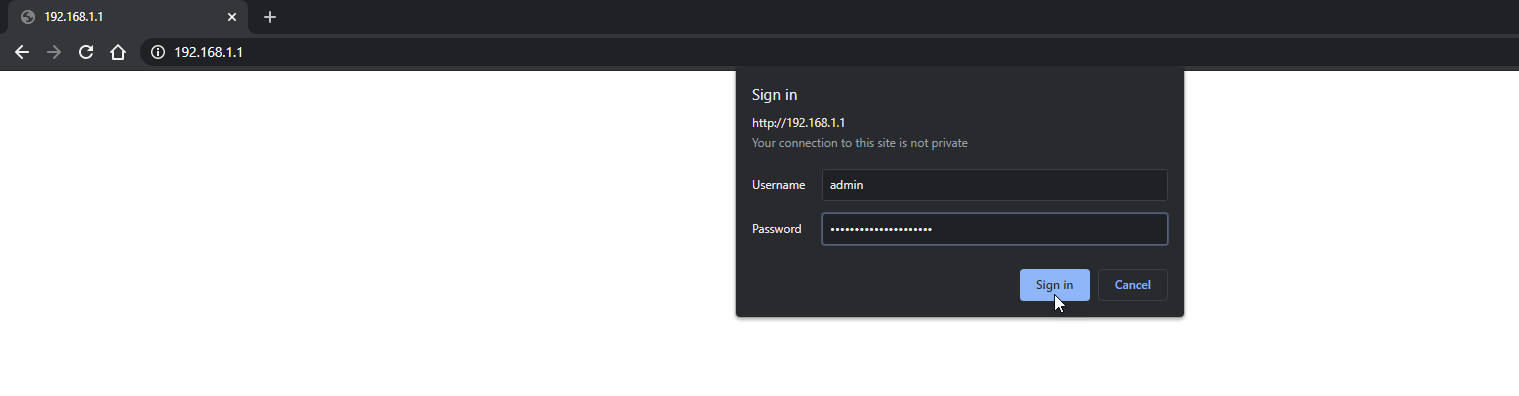
Ändern Sie für eine schnelle nukleare Option das Passwort für Ihr Wi-Fi-Netzwerk, das jedes Gerät in Ihrem Haus startet. Dies ist nicht ideal, wenn Sie Ihre eigenen Computer, Telefone, Fernseher und Smart-Home-Geräte haben, die Sie in Verbindung halten möchten, aber es ist schnell und einfach, sodass es zur Not funktioniert.
Sie müssten jedes Gerät einzeln mit dem neuen Passwort neu verbinden. Die gute Nachricht ist, dass Sie es später jederzeit wieder ändern können, wenn Sie möchten.
Zuerst müssen Sie sich bei den Verwaltungsoptionen Ihres Routers anmelden. Wenn Sie dies noch nie zuvor getan haben, sehen Sie sich hier unsere Schritt-für-Schritt-Anleitung an, aber der Jist geht so: Schnappen Sie sich einen Computer, geben Sie die IP-Adresse Ihres Routers in die Adressleiste Ihres Browsers ein und drücken Sie die Eingabetaste. Melden Sie sich mit Ihren Anmeldeinformationen an (falls Sie diese nicht kennen, ist das Standardkennwort möglicherweise auf Ihrem Router vermerkt oder in dieser Datenbank aufgeführt), und Sie haben Zugriff auf alle Einstellungen Ihres Routers.
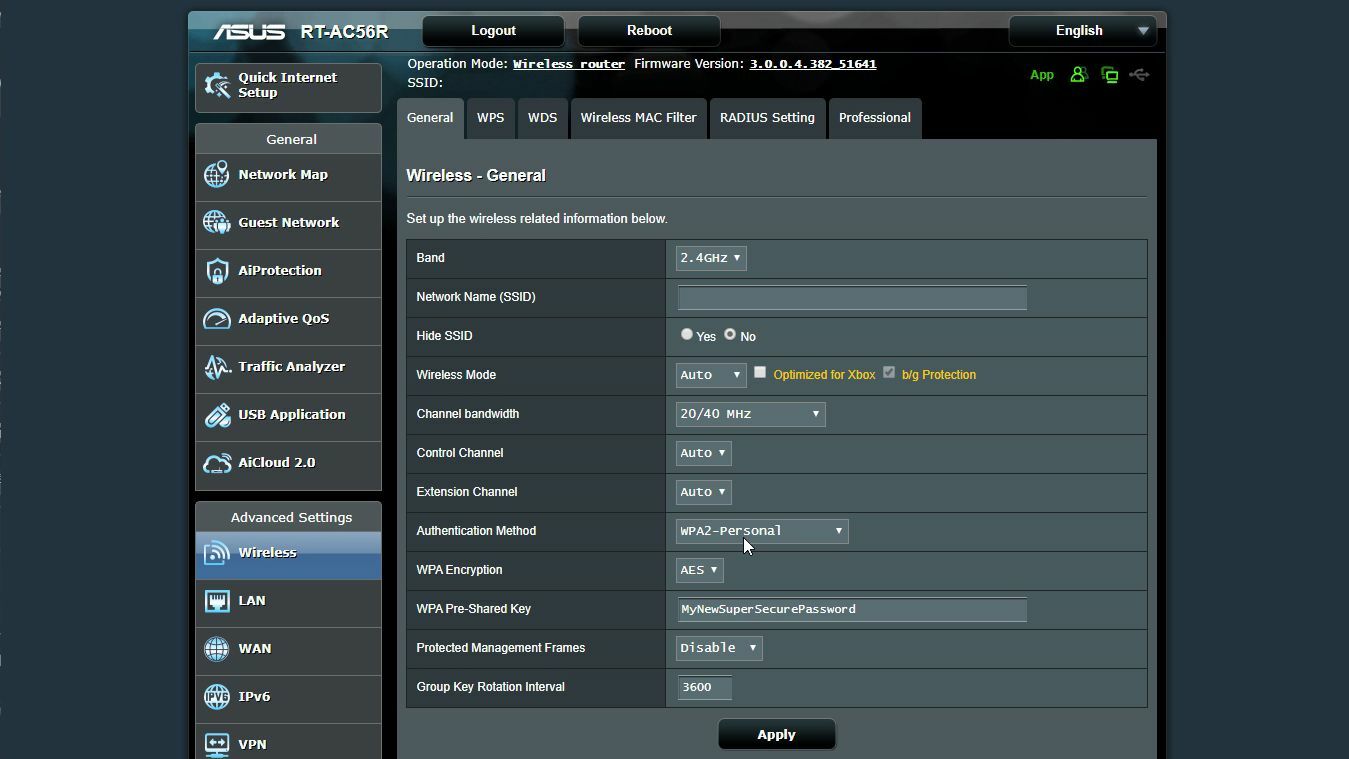
Um das Passwort des Routers zu ändern, gehen Sie zum Bildschirm mit den WLAN-Einstellungen und ändern Sie das Passwort (manchmal auch als Pre-Shared Key bezeichnet). Die genaue Position dieser Einstellung kann von Router zu Router variieren, daher müssen Sie möglicherweise ein wenig suchen.
Sobald Sie es gefunden haben, sollte es einfach sein, das Passwort zu ändern: Geben Sie einfach ein neues Passwort ein, klicken Sie auf Anwenden und schon können Sie losfahren. (Stellen Sie sicher, dass Sie ein sicheres WPA2-Passwort verwenden, das schwer zu erraten ist, und ändern Sie es sowohl für das 2,4-GHz- als auch für das 5-GHz-Band.)
Beachten Sie, dass Ihr Computer zu diesem Zeitpunkt wahrscheinlich die Verbindung zum Netzwerk trennt, sodass Sie das neue Kennwort eingeben müssen, um die Verbindung wiederherzustellen (es sei denn, Ihr PC ist über Ethernet verbunden). Ihre Kinder verlieren ebenfalls die Verbindung und müssen sich etwas produktiveres suchen – es sei denn, sie haben einen eigenen Ethernet-Anschluss.
Als Kompromiss könnten Sie alle Ihre Geräte im Hauptnetzwerk behalten und Ihre Kinder in ein Gastnetzwerk stecken und dann das Gastnetzwerk deaktivieren, wann immer Sie sie ausschalten möchten. Es ist nicht die bequemste Methode, da Sie dies manuell tun müssen, aber zumindest wirkt es sich nicht auf Ihren eigenen Laptop, Fernseher oder Thermostat aus.
Blockieren Sie bestimmte Geräte mit MAC-Filterung
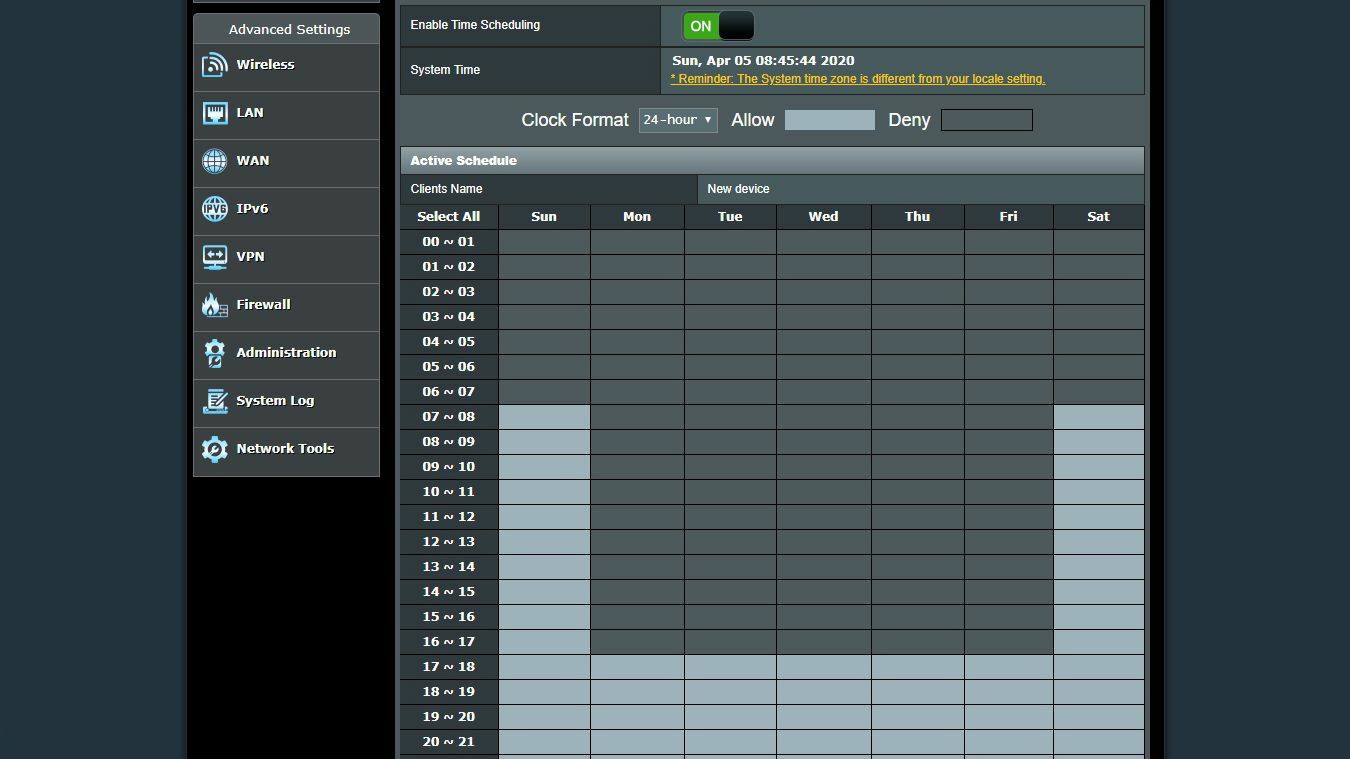
Wenn Sie Ihr Netzwerk lieber nicht vollständig zerstören möchten, können Sie bestimmte Geräte mit einer Funktion namens MAC-Adressfilterung blockieren. (Nein, es hat nichts mit Apples Macintosh-Computern zu tun – MAC in Großbuchstaben steht für Media Access Control.) Es ist keine besonders effektive Sicherheitseinstellung, da es leicht zu umgehen ist, aber es wird für unsere Zwecke funktionieren .
Auch hier müssen Sie nach dieser Einstellung suchen, aber auf meinem Asus-Router befand sie sich unter der Registerkarte „ Wireless MAC Filter “ im Abschnitt „ Wireless “ der Einstellungen. Schalten Sie den MAC-Filter ein, und Sie haben wahrscheinlich die Wahl: Sie können entweder bestimmte Geräte zulassen und alle anderen blockieren oder bestimmte Geräte blockieren und alle anderen zulassen. Da es 2021 ist und Sie wahrscheinlich mehr als ein paar Wi-Fi-Geräte in Ihrem Haus haben, ist die Einstellung „Ablehnen“ oder „Blockieren“ wahrscheinlich die beste.
Um ein bestimmtes Gerät zu blockieren, müssen Sie seine MAC-Adresse kennen – eine 12-stellige Nummer, die für dieses bestimmte Gerät eindeutig ist. Sie können die MAC-Adresse eines Geräts finden, indem Sie die Liste der verbundenen Geräte Ihres Routers überprüfen, die sich möglicherweise unter der „Netzwerkkarte“, „Client-Liste“ oder einer ähnlich benannten Option befindet. Es gleicht MAC-Adressen mit herkömmlichen Namen wie „Jacks iPhone“ ab.
Manchmal sind diese Namen schwer zu verstehen – viele Windows-Computer haben Namen wie DESKTOP-BD0GFIT – daher müssen Sie möglicherweise mit Software von Drittanbietern extra suchen, um mehr Informationen zu einem bestimmten Gerät zu erhalten. Beispielsweise wissen Sie vielleicht nicht, ob der Laptop Ihrer Tochter DESKTOP-BD0GFIT oder DESKTOP-SE8WDRE ist, aber wenn Sie feststellen können, welches das Dell und welches das HP ist, können Sie herausfinden, welche MAC-Adresse ihr gehört.

Fügen Sie die MAC-Adresse in der Hand zur oben genannten Sperrliste hinzu und übernehmen Sie Ihre Einstellungen. Sie sollten aus dem Netzwerk geworfen werden, bis Sie sie entsperren. Achten Sie darauf, sowohl das 2,4-GHz- als auch das 5-GHz-Band zu blockieren, wenn Sie die Möglichkeit dazu haben, und blockieren Sie alle ihre Geräte – wenn Sie nur ihren Computer blockieren, möchten Sie nicht, dass sie zu einem Telefon oder Tablet wechseln.
Von unseren Redakteuren empfohlen



Beachten Sie auch, dass Ihr Kind, wenn es besonders technisch versiert ist – oder einfach nur sehr gut mit einer Websuche umgehen kann – leicht eine andere MAC-Adresse vortäuschen und Ihre Steuerung umgehen kann. Ehrlich gesagt ist es schwer, auf ein Kind wütend zu sein, das schlau genug ist, Ihren Trick herauszufinden; Dieser Einfallsreichtum könnte ihnen eines Tages einen Job in der Technik verschaffen.
Aktivieren Sie die Kindersicherung
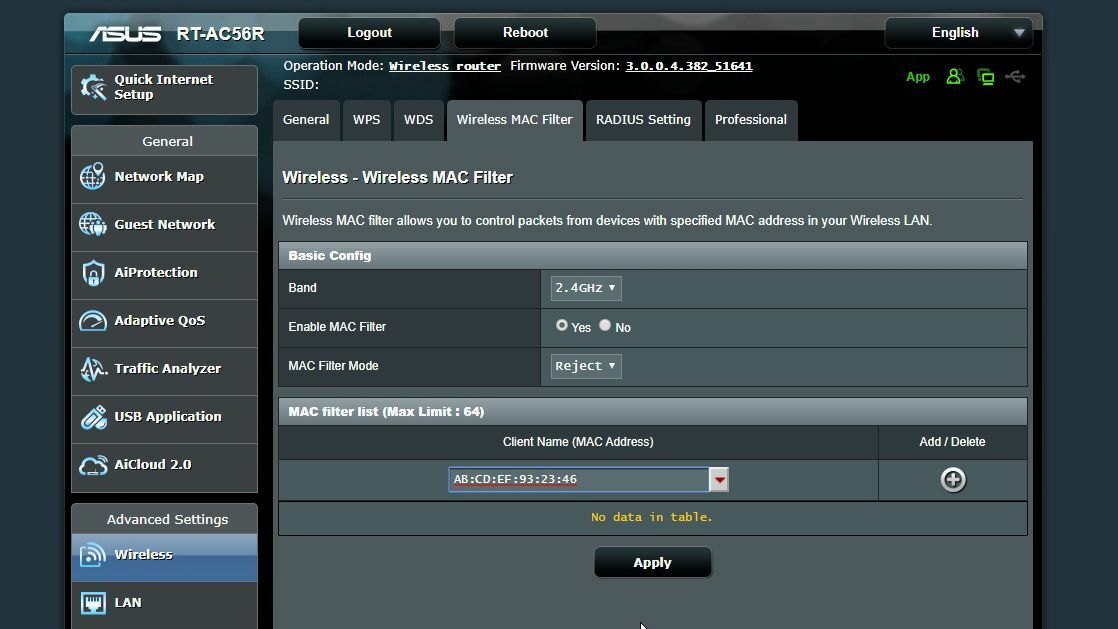
Wenn Sie den Vorgang automatisieren möchten – damit Sie die Geräte Ihrer Kinder nicht ständig sperren und entsperren müssen, wenn sie wieder im Internet surfen dürfen – verfügen viele Router über eine integrierte Kindersicherung, die ähnliche Funktionen erfüllt. Sie finden diese Einstellungen möglicherweise auf der Seite „Kindersicherung“ oder sie sind Teil der Sicherheitssuite Ihres Routers.
Auf meinem Asus-Router ist es Teil der AiProtection-Seite, einer Sammlung von Tools, die in Zusammenarbeit mit Trend Micro angeboten werden. Bei einigen Routern müssen Sie möglicherweise sogar eine Abonnementgebühr für die Kindersicherungsfunktionen bezahlen.
Wenn Ihr Router sie überhaupt nicht hat, müssen Sie möglicherweise ein Gerät wie das Circle Home Plus kaufen oder eine Kindersicherungssoftware auf allen Geräten Ihrer Kinder installieren. Sie können auch die integrierten Kindersicherungsfunktionen auf ihrem Telefon verwenden, da die Wi-Fi-Einstellungen Ihres Routers nicht für ihren Mobilfunkdatenplan gelten.
Auch hier ist die Einrichtung von Router zu Router und von Gerät zu Gerät unterschiedlich, aber selbst die grundlegende Kindersicherung auf einem Router ermöglicht es Ihnen, eine MAC-Adresse einzugeben und nicht jugendfreie Inhalte, bestimmte Protokolle wie Streaming oder Instant Messaging einzuschränken und Zeitlimits festzulegen, also Ihre Das Kind kann sich nach 22 Uhr (oder einer von Ihnen festgelegten Uhrzeit) nicht mehr verbinden.
Genau wie bei der MAC-Filterung gibt es Möglichkeiten, dies zu umgehen, sodass sie für technisch versierte Teenager nicht narrensicher sind, aber es ist einen Versuch wert. Wenn sie es umgehen, müssen Sie möglicherweise zu der zuvor erwähnten nuklearen Option zurückkehren: Stellen Sie sie in ein Gastnetzwerk und ändern Sie das Passwort manuell, wenn Sie sie ausschalten müssen.
